유튜브 영상편집을 할 때
입문자 분들이나 간단한 편집기로만 사용하고 싶은 분들은 곰 믹스 추천드려요
곰믹스-프로-맥스(곰믹스편집기)사용기
저는 곰믹스 무료 버전인 기본 프로그램을 1년 넘게 사용 중입니다
물론 프로급으로 넘어가야 편집을 하는데 좋은 기능을 활용할 수 있지만
간단한 컷 편집은 무료 버전으로도 충분합니다
저 역시도 간단한 컷 편집과 자막을 넣는 정도로만 유튜브 영상을 제작하고 있기 때문에
곰믹스 프로그램 기본 버전만 사용 중입니다
이것만으로도 영상 편집해서 올리기 충분합니다
퀄리티를 높이려면 곰믹스 프로, 맥스, 파이널컷, 프리미어 프로같은 편집프로그램이 필요하겠지만요
곰믹스 다운로드
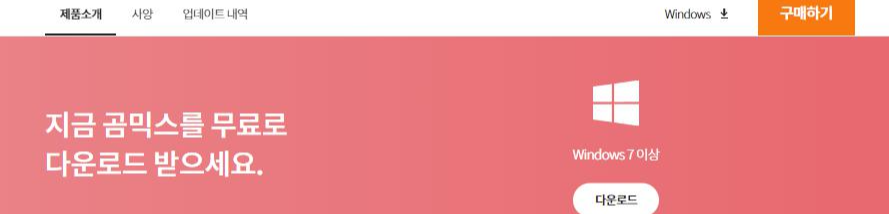
먼저 곰믹스 프로그램을 다운로드받아야겠죠
곰믹스프로그램을 다운로드 받는 사이트는 아래에 첨부해 놓겠습니다
여기에서 곰믹스 기본버전과 곰믹스 프로(무료,유료)를 다운로드 받을 수 있으니 선택하시면 됩니다
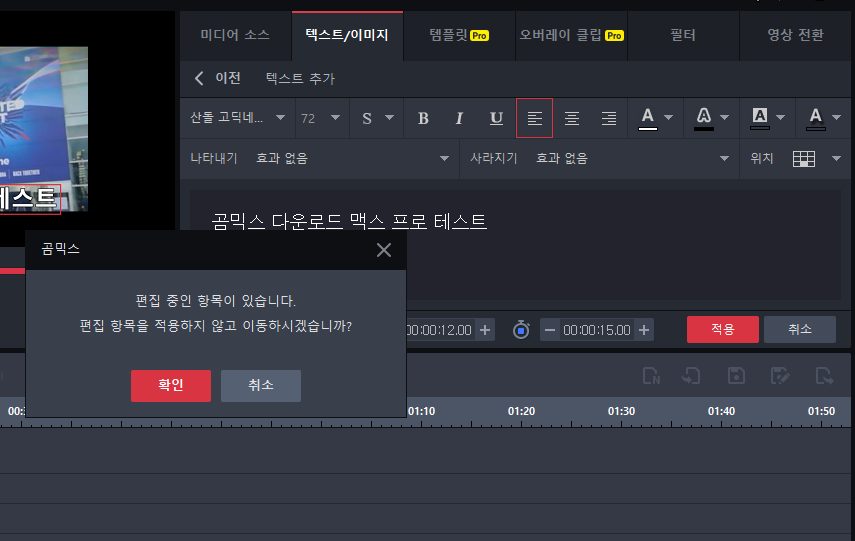
곰믹스 기본과 프로의 차이점은 화면 자르기, 클립 배속 등 고급 기능을 프로에서 사용할 수 있습니다
그리고 80여 종의 템플릿도 지원이 되고 필터 100여 종과 BGM효과가 프로버전에서 지원이 됩니다
프로버 전도 무료와 유료로 나뉘는데 유료는 39,000원
영구 이용권으로 구하면 55,000원입니다
그리고 곰믹스 맥스는 따로 검색하는 것이 빠르긴 한데
이것도 아래에 좌표를 적어놓겠습니다
곰믹스와 곰 믹스 프로는 윈도 7
곰믹스 맥스는 윈도 10에서 작동이 되는 부분도 확인해두세요
곰믹스맥스는 무료로 다운로드 받아서 14일간 정품을 무료로 사용이 가능한 부분도 참고해주세요
곰믹스 영상편집하는 방법
곰믹스로 간단한 영상편집을 하는 방법에 대해서 적어볼게요
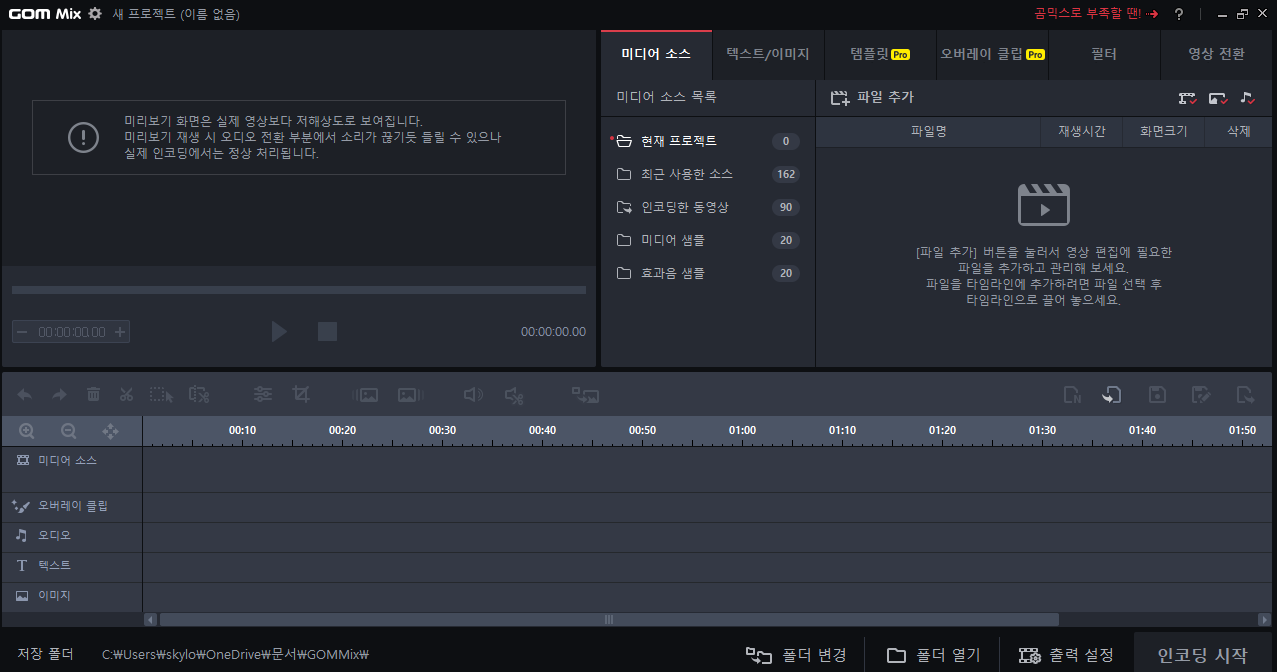
사진들을 영상처럼 만드는 방법도 있고
휴대폰 등으로 촬영한 영상을 편집할 때도 활용이 가능합니다
먼저 영상이나 이미지 등 소스를 불러와야 합니다
이미지를 영상처럼 만들고 싶다면
파일 추가로 가져온 사진 파일들을 미디어 소스로 이동을 시켜야 해요(왼쪽 하단부)
드래그해서 옮기면 그대로 이동이 됩니다
이때 시프 티키(shift)를 누른 상태에서 마우스로 옮기면 전체 이미지를 한 번에 이동시킬 수도 있어요
이미지라고 적힌 곳이 아닌 미디어 소스로 이동시켜야 합니다
영상으로 만들 예정이니깐요
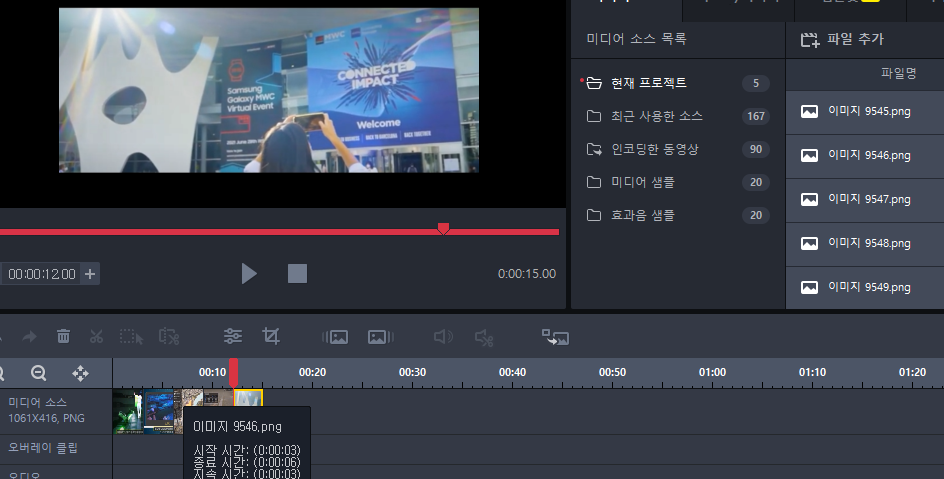
곰믹스를 다운로드 받은 후에 파일추가를 누르면 내 컴퓨터의 저장된 문서로 팝업창이 뜹니다
그러면 내 컴퓨터에 저장된 영상이나 이미지를 곰 믹스 실행프로그램에 적용시키면 됩니다
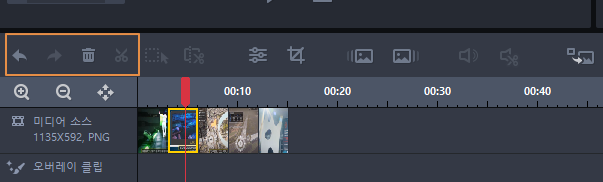
곰믹스 기본 버전에서는
위의 사진처럼 되돌리기, 삭제, 가위 모양(컷 편집)만 잘 활용하면 기본 영상작업이 가능합니다
컷 하고자 하는 영상에서 스탑을 하고 컷 해서 자르고 싶은 부분만 삭제해주면
기본적인 영상편집이 됩니다
저는 비즈니스 채널을 운영하고 있기 때문인지 거의 이 기능만으로도 유튜브 영상편집 작업이 가능했습니다
다만, 영상 길이를 늘리기 위해서는 이미지 각각에 마우스를 이동시킨 후에 노란색 테두리가 생긴 상태에서
마우스로 너비를 늘릴 수 있어요
주로 사용되는 기능은 위 사진에 표시한 것처럼
좌측 상단 부분~네모 박스(주황색)
삭제, 컷, 되돌리기 이 기능만 알면 기본적인 컷 편집 등이 가능합니다
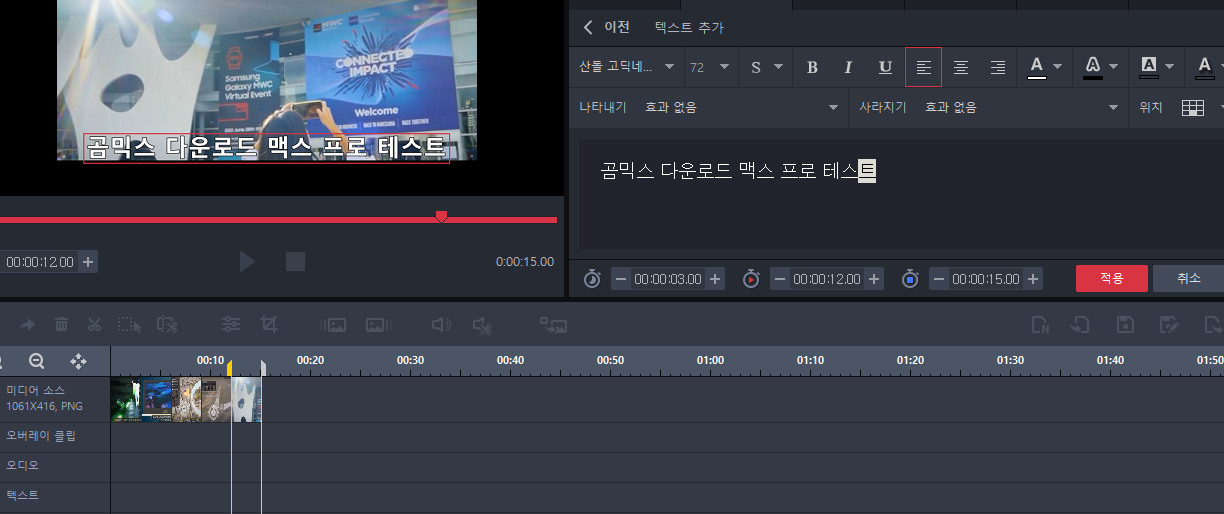
자막은 '텍스트 추가'를 누르면 자막을 넣는 창이 나옵니다
다른 방법도 있긴 하지만
빠르고 간단한 자막을 넣기에는 이 방법이 괜찮은 것 같습니다
구간별로 맞춰서 자막을 적어 넣어야 하기 때문에
저는 자막을 넣게 되는 경우엔 중요한 포인트 자막만 넣곤 합니다
그럴 때는 이 곰 믹스로 하는 것이 간단하고 편합니다
다른 동영상 편집 프로그램에 비해서 곰믹스는 직관적이고 심플한 편이라서
편집 입문자 혹은 초보분들이 사용하기 괜찮은 것 같습니다
하지만 회사 취업이나 전문 영상 편집자가 되려면 힘들더라도 처음부터 파이널 컷이나 프리미어 프로 같은 영상편집 프로그램을 사용하는 것이 좋습니다
곰 믹스 프로그램(곰 믹스 편집기)에서 모든 편집 작업이 끝났다면
최종적으로 인코딩 버튼을 누르고 팝업창 가운데 파일명만 적어주면 됩니다
인코딩이 완료되면 이 파일명으로 나타나니 쉽게 알아볼 수 있는 것이 좋겠죠
이렇게 하면 이미지로만 만들어진 영상작업도 만들 수 있습니다
이미지로 영상을 만들 때 알씨로 해도 편하겠지만 곰 믹스가 익숙해서 이렇게 영상을 작업해서 블로그에 올릴 때가 많습니다
곰믹스 사용법에 대해서는 프로버전 포함 가이드 파일이 사이트에 올라와 있으니
아래 사이트에 들어가서 확인해보세요
가이드 파일도 올라와 있고 사용법에 대한 자세한 내용들도 적혀있습니다
'창의성 공학 - IT정보 > IT정보, 리뷰' 카테고리의 다른 글
| 구라제거기 사용법, 사용후기 - 컴퓨터 속도는 (0) | 2022.04.15 |
|---|---|
| 구글 플레이스토어 결제취소 방법 - 정기결제 취소 예시 (0) | 2022.04.05 |
| 리씽크 몰 아이패드 노트북 구입 후기, 가격 비교 (0) | 2022.02.26 |
| 뇌공학 - 뇌파 로봇팔 작동 성공 (0) | 2022.02.23 |
| 코딩배우기, 취업 현실 (0) | 2022.02.21 |




댓글